详解重装系统软件还在吗安全吗
- 分类:教程 回答于: 2023年04月12日 13:42:00
重装系统软件还在吗安全吗?目前很多小伙伴们都不知道这些软件到底会不会造成丢失,不同的重装方法,带来的结果也是不一样的。正常来说,电脑重装系统只会清除C盘的软件的。下面小编就给大家解答下重装系统软件还在吗安全吗。
工具/原料:
系统版本:windows10系统
品牌型号:惠普暗影精灵4
软件版本:咔咔装机一键重装系统工具v2290
一、重装系统电脑里的东西还在吗?
1、重装系统软件的话如果大家是通过电脑本身的系统升级的方法达到的系统重装的目的的话,这种情况是可以选择保存我的文件的,因此电脑上的文件可以选择不丢失的;
2、如果我们的电脑是全新安装的话,重装系统安装到系统盘,系统盘的原来的文件会被造成格式化,因此原来的系统盘的文件就会丢失,所以全新安装的情况,我们需要在安装之前就备份好自己的电脑的重要资料在其他的非系统盘或者u盘以及云盘上即可。
二、那么遇到系统故障问题怎么重装系统?具体的u盘重装系统步骤如下:
1、首先需要找到一台可用的电脑,下载安装咔咔装机一键重装系统工具到电脑上并点击打开,插入一个8g以上的空白u盘,选择u盘重装系统模式,点击开始制作。

2、选择本次需要安装的操作系统,点击开始制作。

3、装机软件此时将会开始制作u盘启动盘。耐心等待成功后快速预览需要安装的电脑主板的启动热键,然后再拔除u盘退出。
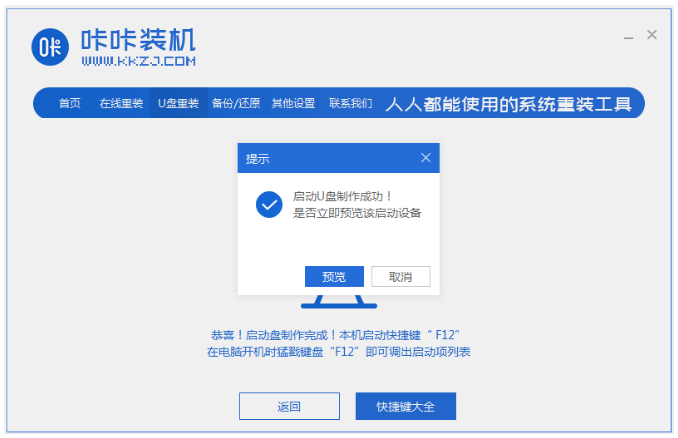
4、插入启动盘进电脑上,开机不断按启动热键进启动界面,选择u盘启动项回车确定进入到pe选择界面,选择第一项pe系统回车键进入其中。
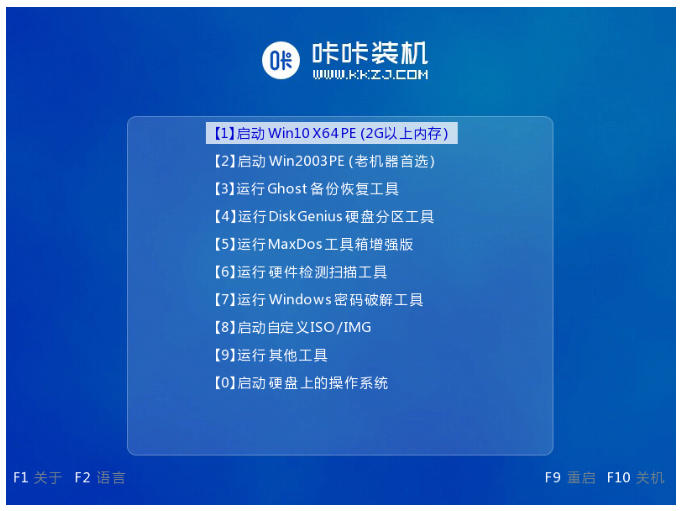
5、在pe系统桌面上,双击打开咔咔装机工具,选择系统点击安装。

6、将系统安装到系统盘c盘,点击开始安装按钮。

7、安装完成后,点击立即重启即可。

8、耐心等待进入到系统桌面即说明安装完成。

总结:
1、打开咔咔装机工具,插入u盘点击开始制作u盘启动盘;
2、选择系统,选择进入pe系统自动安装;
3、安装完成后,重启电脑,进入桌面即可使用。
 有用
26
有用
26


 小白系统
小白系统


 1000
1000 1000
1000 1000
1000 1000
1000 1000
1000 1000
1000 1000
1000 1000
1000 1000
1000 1000
1000猜您喜欢
- 小白装机系统是正版的吗2022/09/05
- 一键安装xp系统 - 小编教你如何一键安..2018/04/27
- 笔记本cpu天梯图最新版分享..2022/07/27
- windows操作系统更新在哪里2022/02/04
- QQ如何实现群发消息功能2024/02/06
- 简述reset是什么意思2022/10/11
相关推荐
- 小白重装系统官网网址2022/07/16
- 便携无线鼠标,轻松操控,高效办公..2024/02/08
- 原版win7 64位旗舰版安装教程..2017/01/14
- win7/win8/win10系统office2010激活图..2017/05/10
- win7 32位装64位安装教程2016/11/12
- 深度技术和系统之家系统哪个比较好用?..2016/11/12














 关注微信公众号
关注微信公众号



